Registrere søknad på vegne av bruker
Du kan opprette en søknad på vegne av en bruker, også etter søknadsfrist. Det er viktig at brukeren allerede har registrert seg i Digisak.
Det er sterkt anbefalt at søker registrerer seg selv i https://digisak.ra.no slik at informasjonen blir korrekt og de får tilgang til oppfølgingsoppgaver som utbetalinger og sluttrapportskjema. Hvis dette likevel ikke går, kan du registrere søker i internweb.
Registrere ny søker
| Gjelder kun hvis søker ikke har mulighet til å registrere seg selv med ID-porten. |
For å registrere en ny søker i https://digisak.ra.no internal går du til fanen Kontakter. Sørg for at du er i underfanen Personer, og klikk på knappen Opprett.

Velg ekstern bruker.
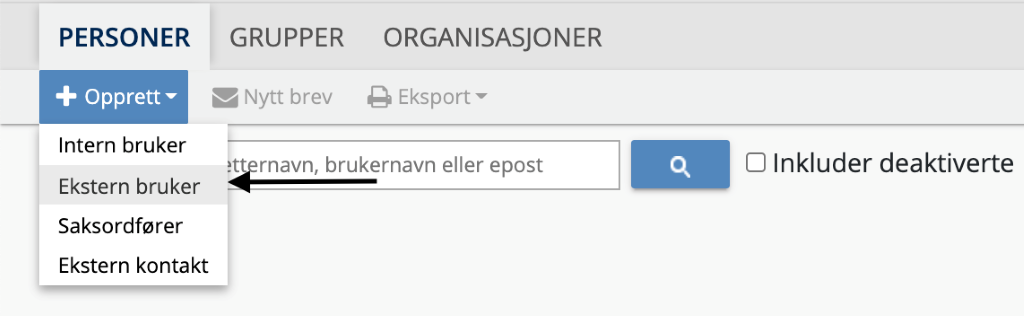
Deretter skriver du inn e-posten til søker og klikker på Opprett ny.
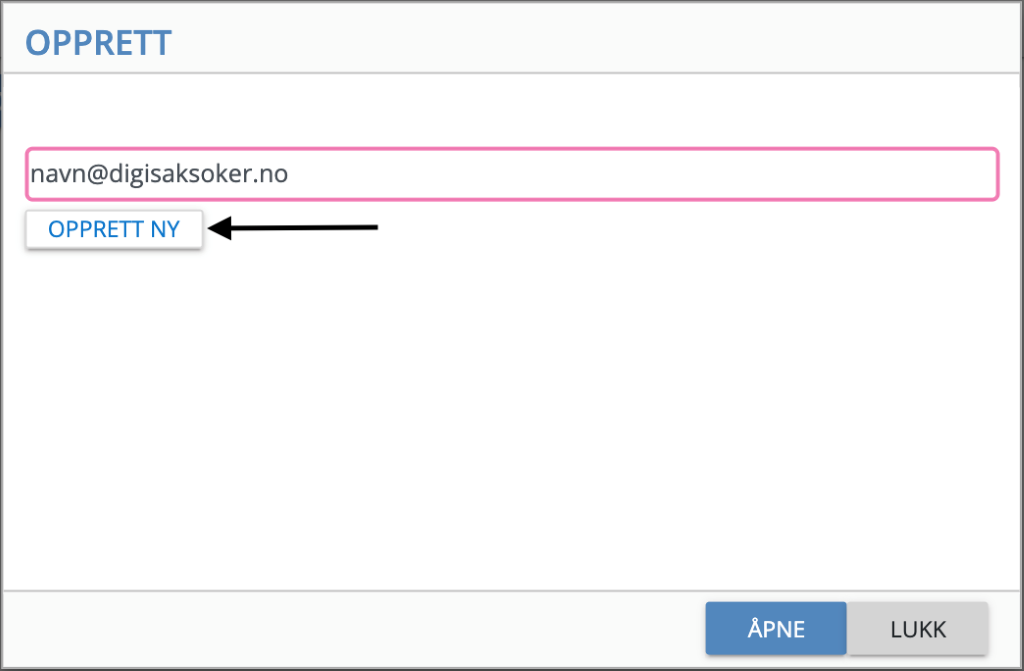
Fyll ut informasjonen om søker som du har fått på papir. Når alle felter er fylt ut klikker du på Lagre.
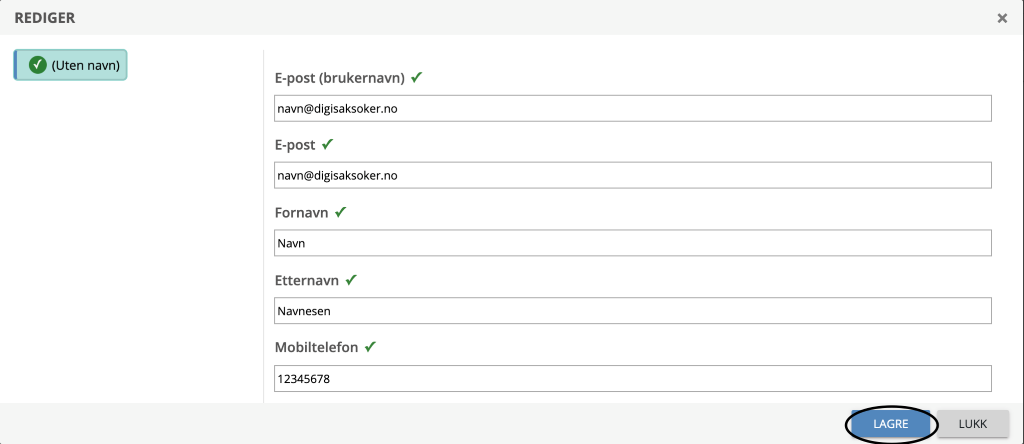
Nå er informasjonen registrert, og for å fullføre klikker du Åpne.
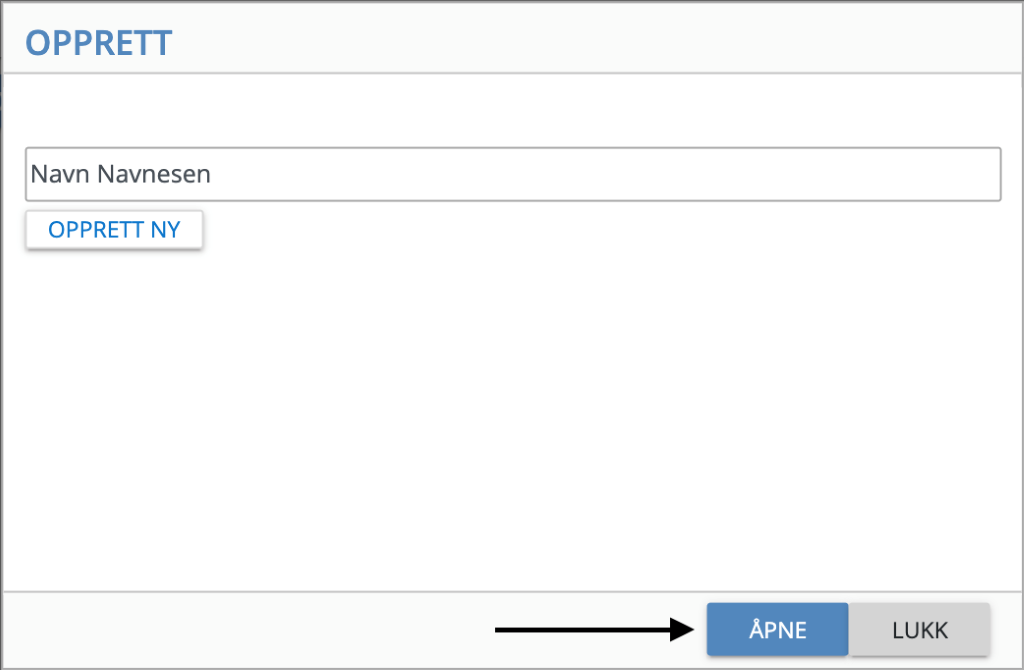
Søker er nå registrert i Digisak.
Opprette søknad på vegne av bruker
Gå til fanen Ordninger for å få oversikt over alle ordningene i Digisak. Klikk deretter på den ordningen du skal søke på for bruker.
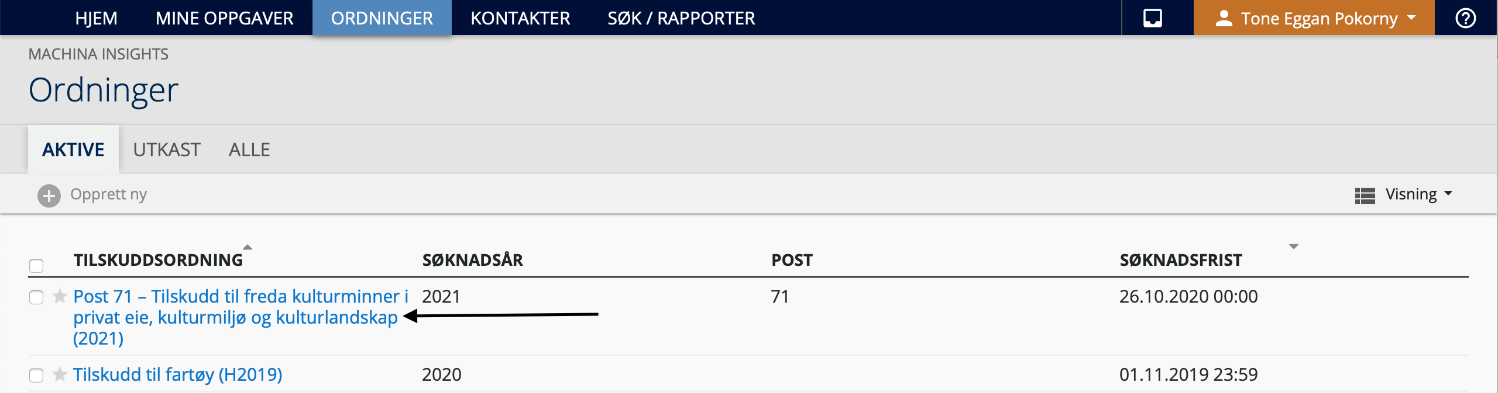
Gå til Søknader.
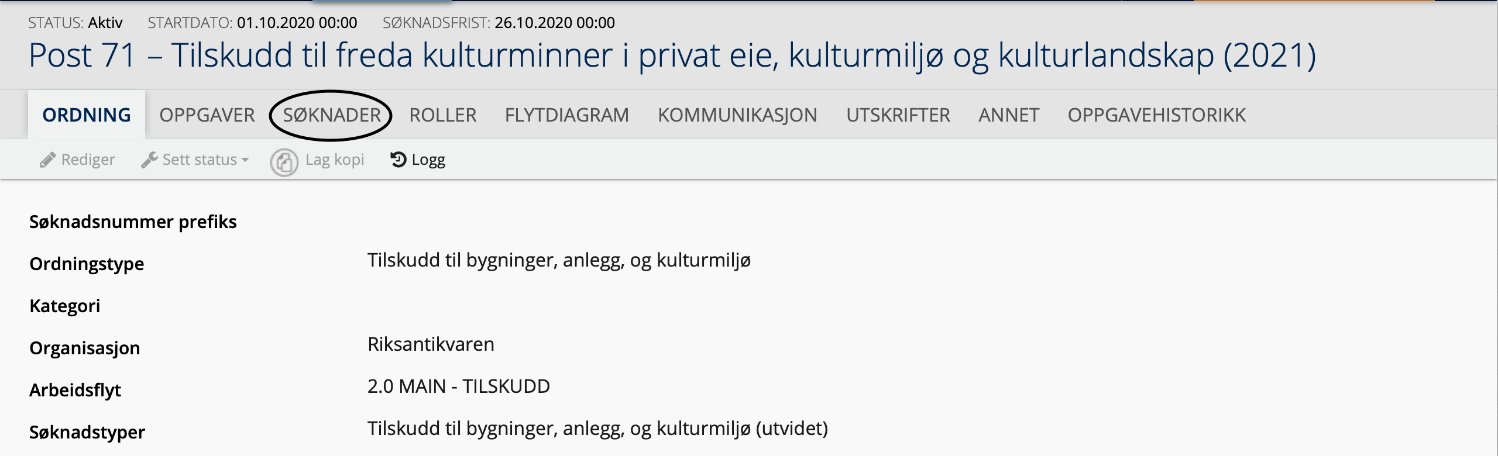
Og deretter Utkast.
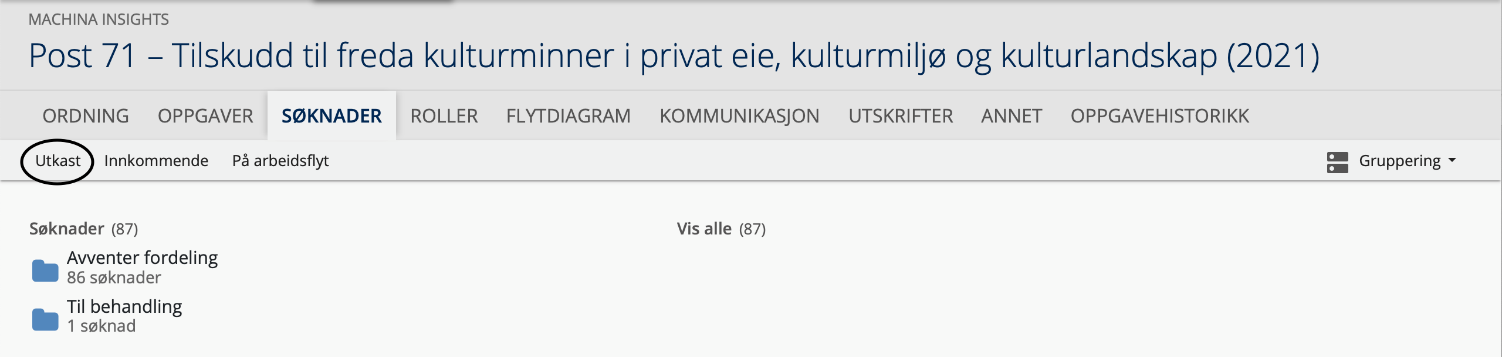
Fra Utkast klikker du på knappen Opprett søknad.

Det vil åpne seg et vindu der du søker ut personen du skal søke på vegne av. Husk at personen må ha registrert seg i Digisak på forhånd, slik at navnet kommer opp når du søker.
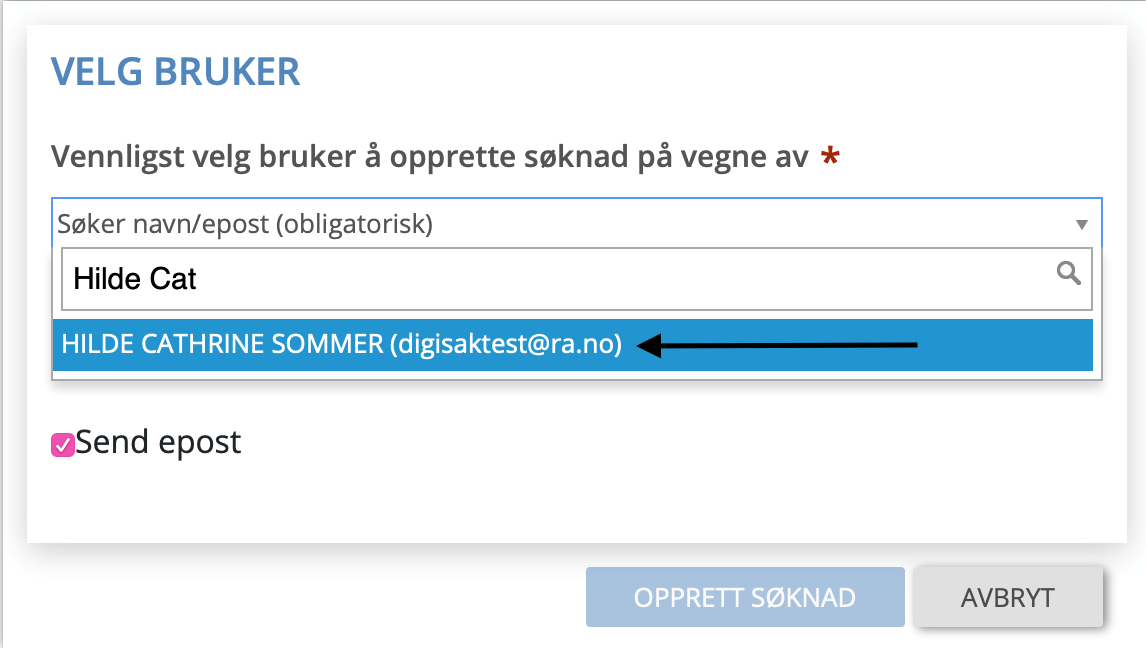
Når du har valgt riktig person eller organisasjon bekrefter du ved å klikke Opprett søknad.
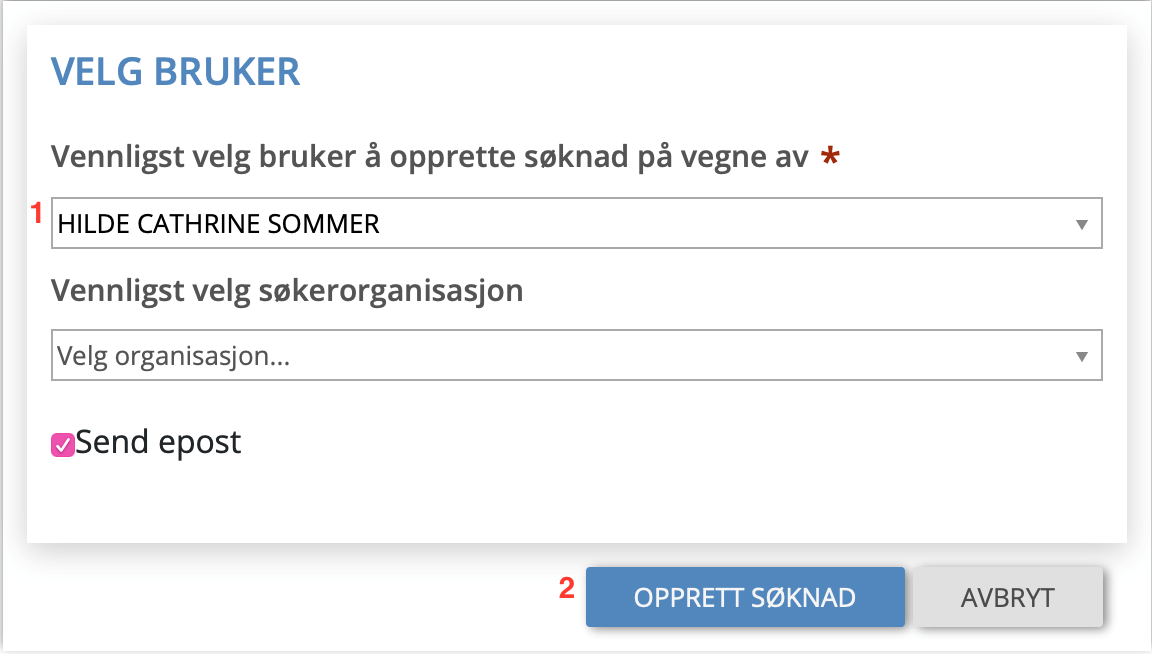
Det vil åpne seg et nytt vindu med søknadsskjemaet fordelt i punkter. Klikk Bekreft slik at utkastet lagres før du begynner utfyllingen. Dette er for at du skal få en bedre oversikt over hvilke felter som trenger å fylles ut, og for å unngå tapt informasjon dersom noe skulle skje med internettforbindelsen eller lignende. NOTE: Når du lagrer søknaden, sendes det en e-postmelding til søker
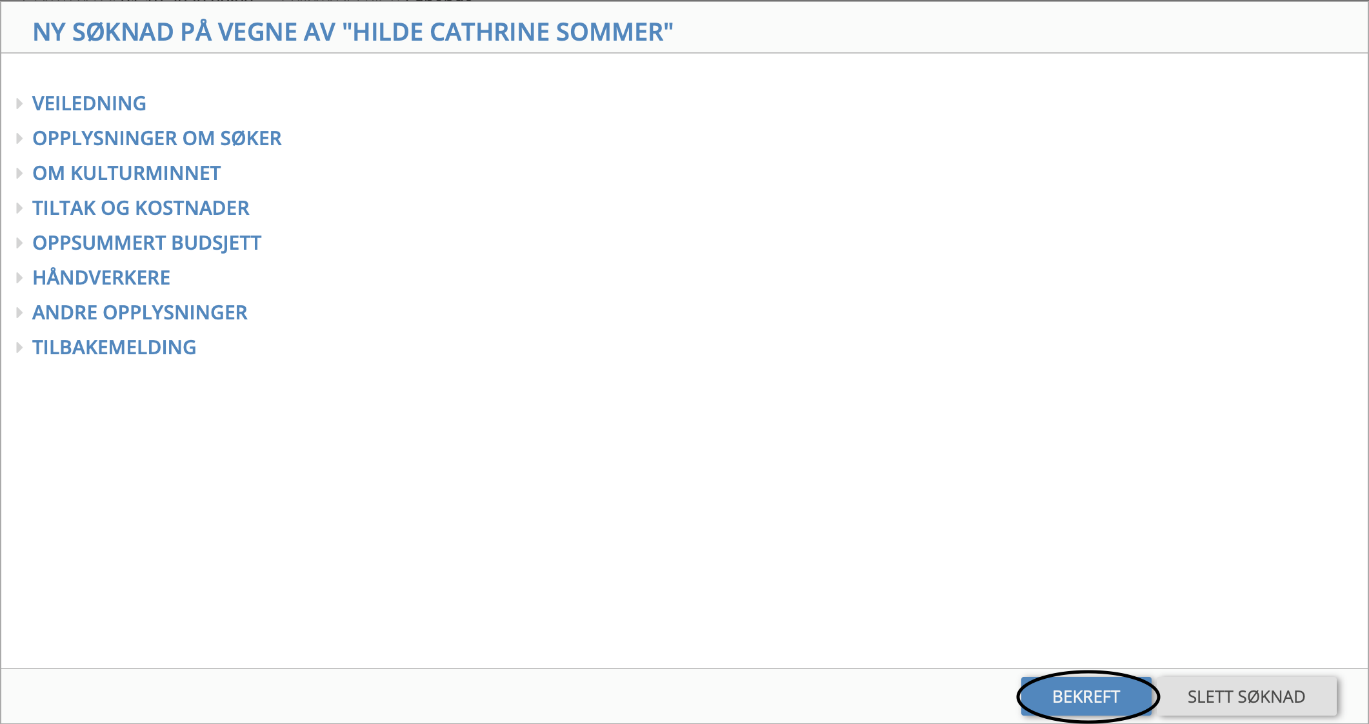
Etter du har klikket Bekreft bør du oppdatere siden. Herfra kan du redigere søknaden ved å klikke på Rediger under Søknad.
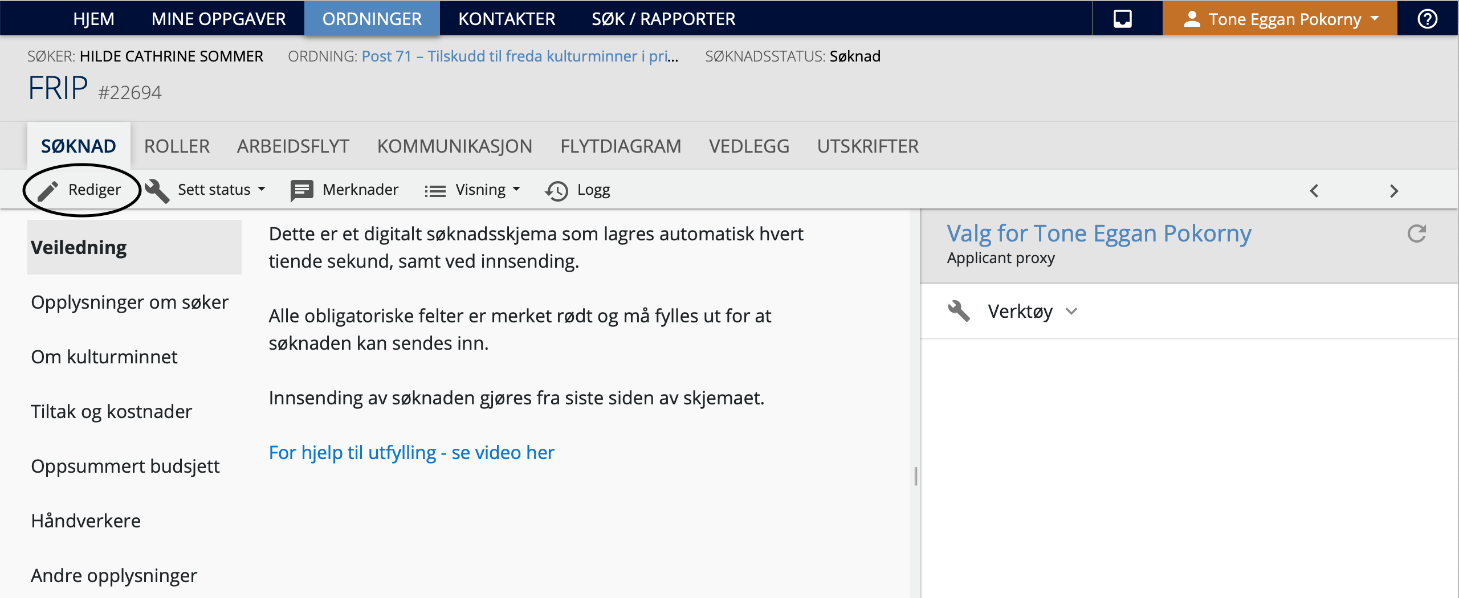
Søknadsskjemaet åpner seg på nytt, men denne gangen med informasjon om hvilke felter som må fylles ut. Klikk på lenkene for å åpne og besvare feltene.
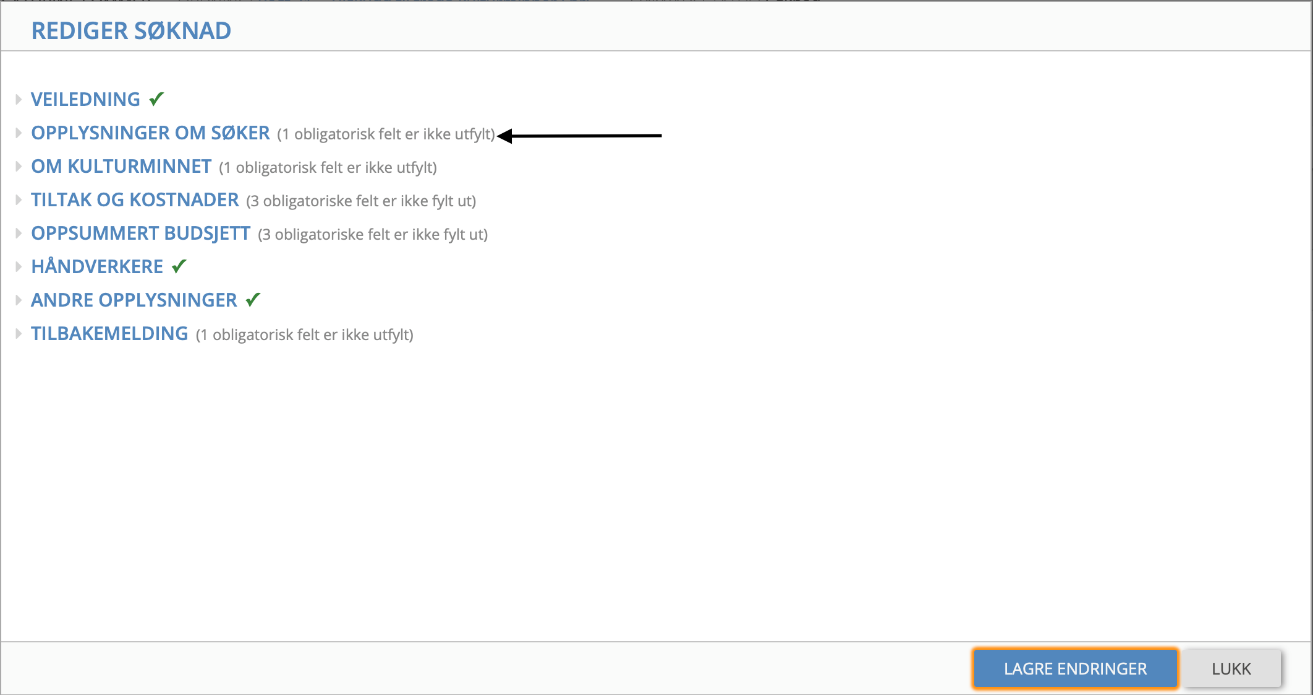
Når du har besvart spørsmålene i en del, kan du igjen klikke på tittelen for å lukke feltet igjen.
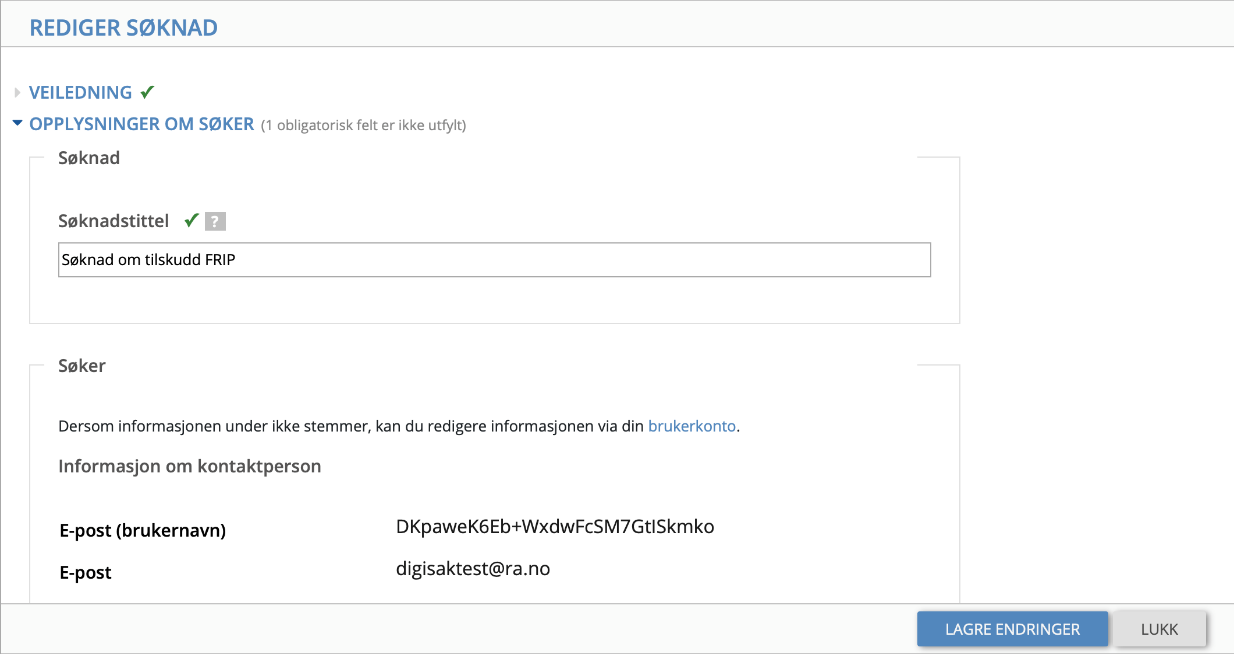
Når du lukker det igjen vil du se at teksten ved siden av lenken er byttet ut med en grønn hake, som indikerer at alle nødvendige felter her er besvart.
Det anbefales at du etter hver del klikker på Lagre endringer. Dette er for å unngå tapt informasjon som følge av dårlig internettforbindelse eller lignende.
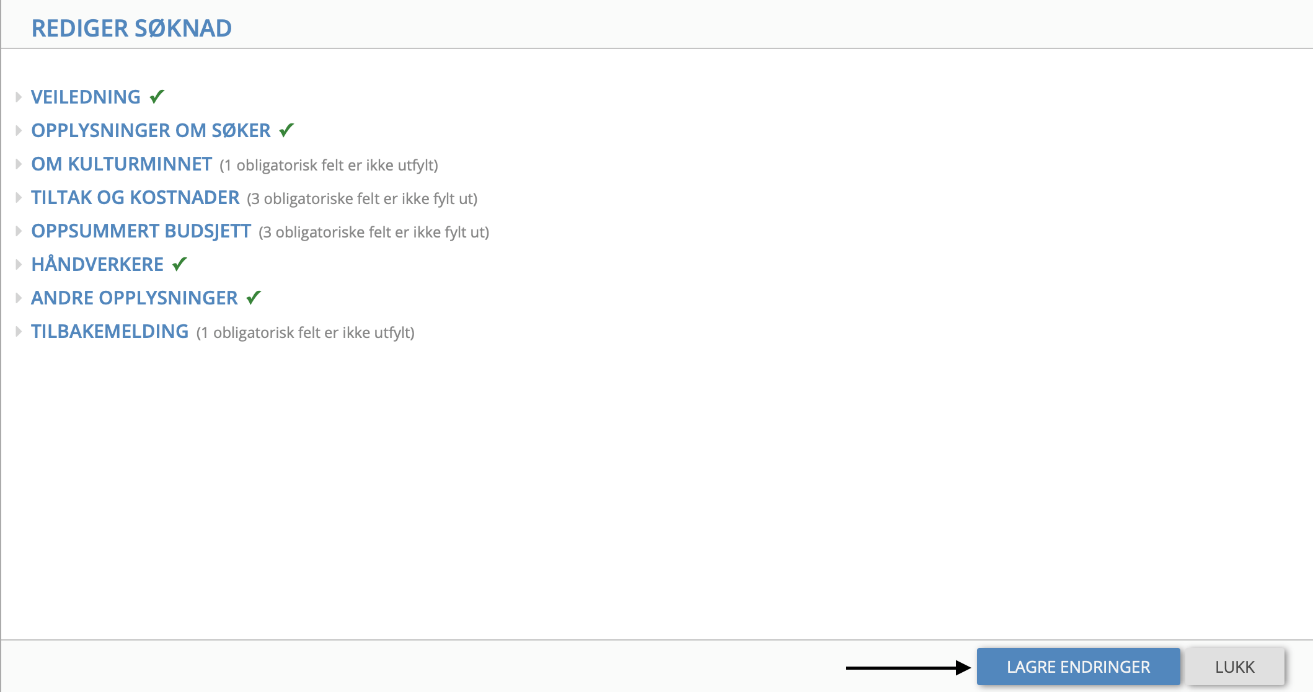
For å fortsette redigeringen klikker du på Rediger igjen. Da kommer du tilbake til skjemaet.

Når alle deler er besvart, kan du klikke på Lagre endringer en siste gang.
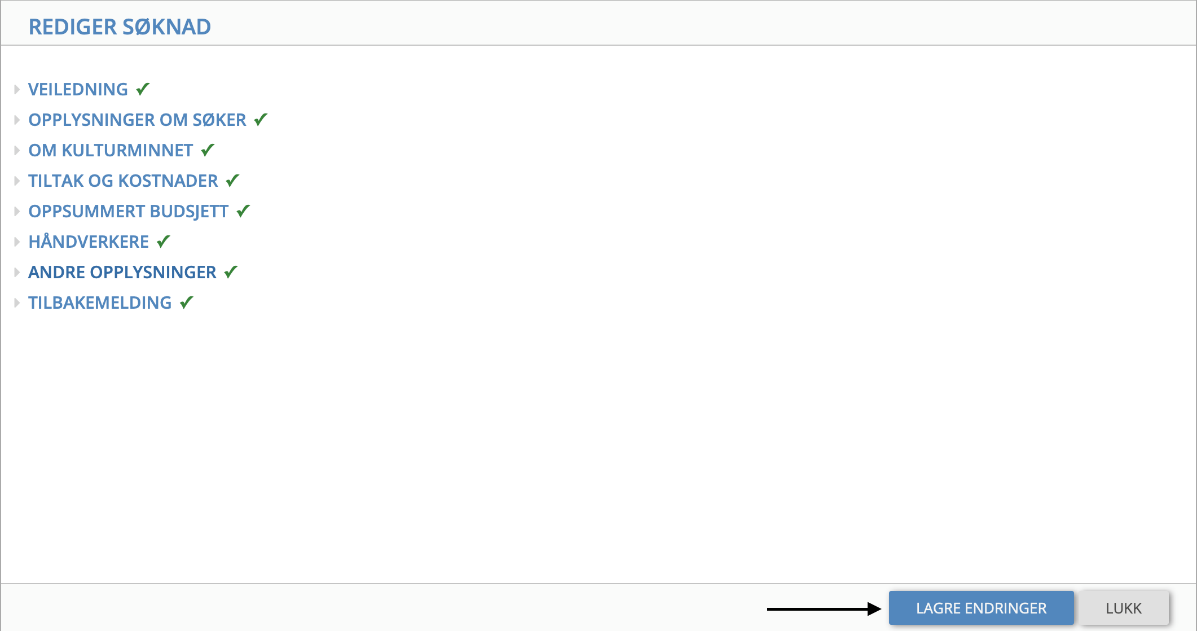
Starte søknadens arbeidsflyt
Søknaden er lagret i Digisak, men for å sende den inn må du endre søknadsstatus. Det er først da søknaden kan saksbehandles.
Klikk på Sett status, og velg Søknadsstatus.
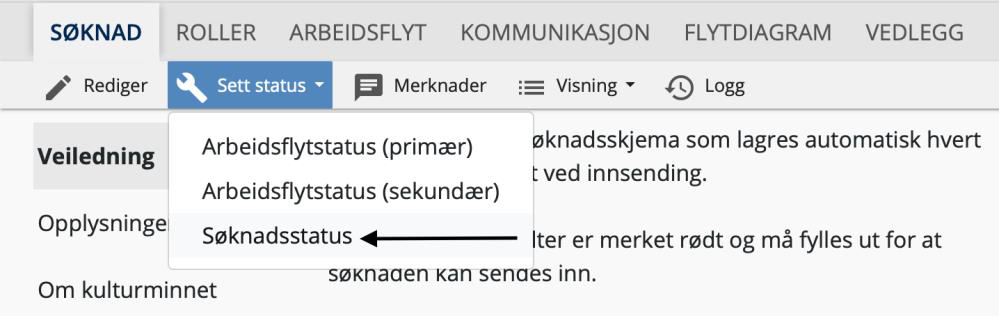
Velg status Søknad i nedtrekksmenyen. Klikk deretter OK.
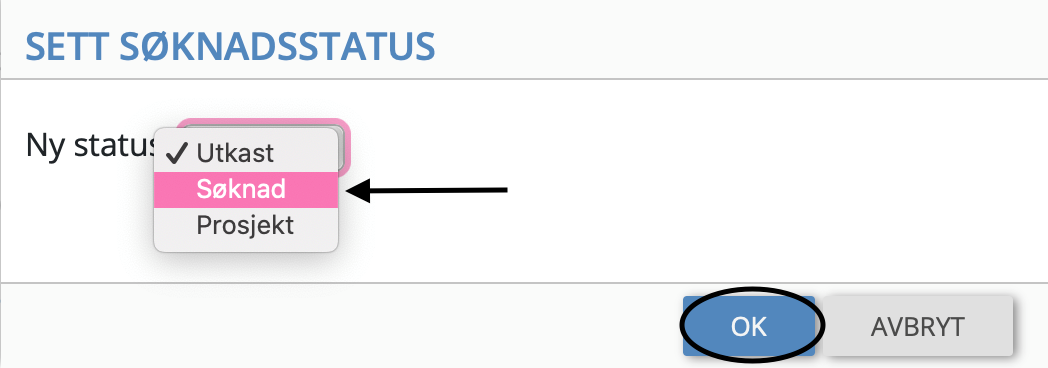
Statusen er endret og søknaden er sendt inn og på arbeidsflyt. Kooridnator i riktig behandlende organisasjon kan nå fordele søknaden.